YouTube är världens mest populära plattform för videodelning, med över två miljarder aktiva användare varje månad. Även om den kan ta emot alla dessa användare dagligen, finns det tillfällen då videon du spelar upp har ljud, men skärmen är svart. Det är ett problem som kan vara frustrerande, speciellt om du tittar på en spännande video och mitt i den blir skärmen svart. Eftersom det är ett problem finns det alltid en lösning som vi har hittat och sammanställt här. Läs bättre den här artikeln för att lösa problemet YouTube svart skärm på webben och mobila enheter.
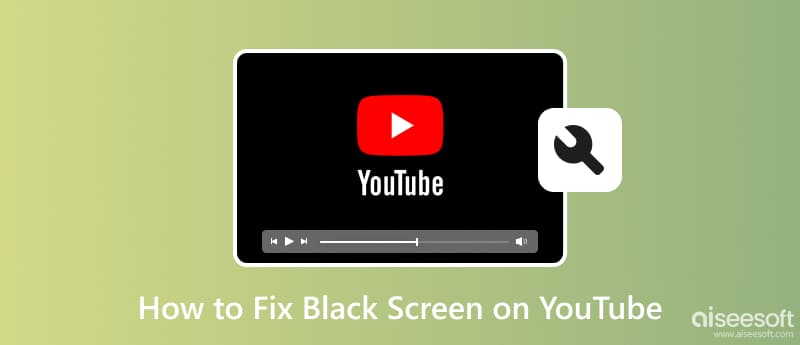
Svart skärm på YouTube händer av flera skäl som påverkar användarnas möjlighet att titta på videor på huvudwebbplatsen. Ofta blir en långsam internetanslutning ett problem eftersom det kan orsaka buffringsproblem och svarta skärmar när du tittar på onlinevideor här. Om laddningsperioden för videon tar lång tid blir skärmen svart tills den kommer ikapp videoströmmen. Nästa problem är den föråldrade webbläsaren eftersom de flesta användare använder den på webben, internet är inte problemet, men webbläsarversionen måste stödja de senaste funktionerna och koderna som YouTube kräver för att streama videor. Det här är de vanliga problemen vi har förklarat i sammanhanget. Om informationen vi har lagt till inte är en, kan det bero på skadad data eller cache, hårdvaru- eller mjukvarufel, videoformat som inte stöds, etc. Oavsett vad som kan vara huvudproblemet kan du fortfarande lösa det genom att läser den här artikeln helt.
Här anlitar vi sätt som du kan göra för att fixa den svarta skärmen på YouTube om det händer på din dator.
Den svarta skärmen inträffar inte ofta, så om det händer dig, försök att uppdatera sidan genom att klicka på länken i adressfältet, trycka på Retur eller stänga och öppna webbläsarfönstren igen för att åtgärda problemet.

Rensa cacheminne och webbinformation kan förbättra prestandan för alla webbplatser som YouTube. För att göra det, gå till Inställningar eller Sekretess och Säkerhet alternativet, hitta den rensa webbcachen, tryck på den och rensa den.
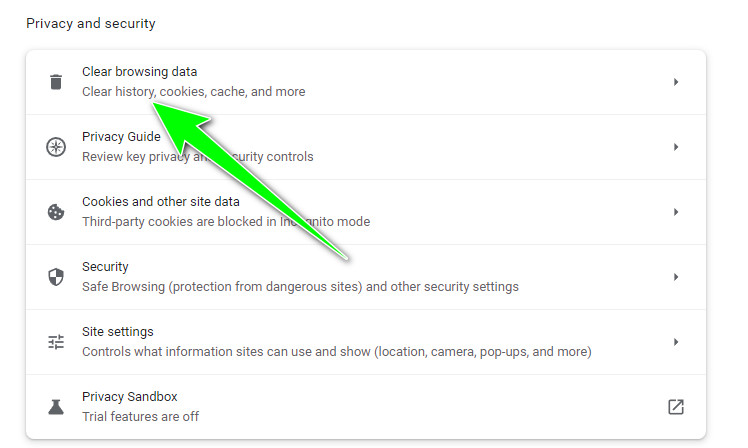
Om du använder den gamla versionen av din webbläsare, försök att uppdatera den. Vanligtvis kommer webbläsaren att meddela dig om du vill uppdatera webbläsaren till den senaste versionen, och om den frågar, klicka på den för att uppdatera.
Tillägget kan hjälpa dig att komma åt en funktion i din webbläsare och förbättra din upplevelse, till exempel öka videovolymen på YouTube. Vissa webbläsartillägg kan dock försämra din tittarupplevelse på YouTube, så du måste stänga av eller inaktivera det när det händer.
Tidigare sa vi att internet kan vara orsaken till den svarta skärmen på YouTube-videor. Det är därför du behöver en stabil internetuppkoppling. Klicka på WiFi-ikonen på skrivbordet, välj sedan en bättre internetanslutning och anslut till den.
Om handledningarna vi lade till ovan inte fungerade bra, försök använda eller ladda ner en annan webbläsare för att komma åt YouTube.
Om du upplever YouTubes svarta skärm på din telefon, här är handledningarna eller sätten att lösa det. Läs följande information nedan eftersom alla testas först och det löste problemet på Android och iOS.
Att rensa cacheminnet är viktigt eftersom tillfälliga filer, cookies och annan data som samlas på din enhet kan vara orsaken till att en app är oregelbunden, saktar ner prestanda och har fel eller fel, som en svart skärm. Med den här tekniken kan du göra åtkomsten till YouTube ännu snabbare.
På iPhone:
För att rensa iPhone-cacheminnet, öppna InställningarKlicka på Safari app och välj Rensa historik och webbplatsdata.
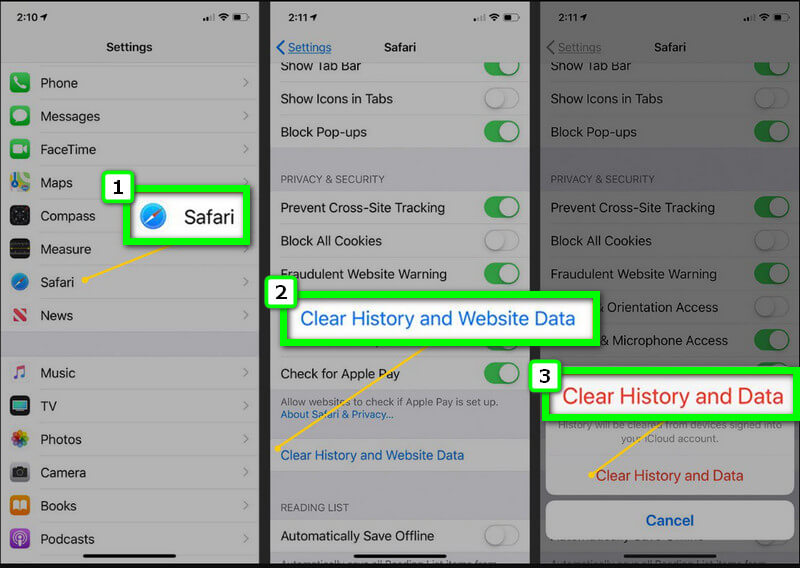
På Android:
Om du är en Android-användare, öppna Inställningar app, hitta Integritet och säkerhet, och knacka på Rensa surfhistoriken för att radera cacheminnet permanent.
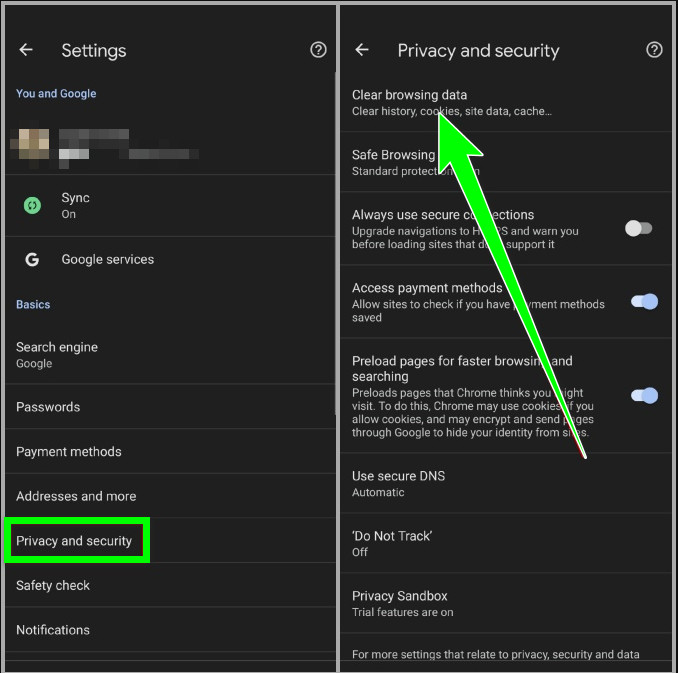
Ibland behövde du inte gå igenom komplicerade steg, men du behövde starta om. Testa att starta om din iPhone och Android för att se om det löser problemet.
För att ta bort YouTube-appen måste du trycka och hålla ned ikonen och trycka på avinstallera eller ta bort, men det kommer inte att ta bort alla YouTube-filer som kan orsaka en svart skärm. Du måste installera ett dedikerat rengöringsverktyg för att lösa problemet: Aiseesoft iPhone Cleaner. Med den här appen kan du snabbt fixa den svarta skärmen på din iPhone utan att lämna några data som kan orsaka prestandaproblem.
100 % säker. Inga annonser.
100 % säker. Inga annonser.
När du har raderat appen och annan data kan du installera om applikationen på din iOS för att se om den svarta skärmen har åtgärdats. Om du vill ha nedladdningsknappen för appen, klicka på den här knappen nedan.
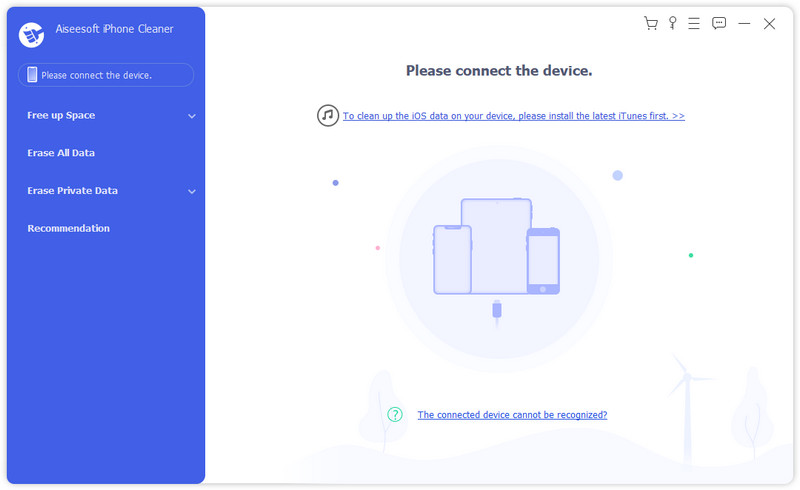
Hur fixar jag YouTube TV:s svarta skärm?
Testa att uppdatera YouTube på din TV och spela om videon du tittar på om det inte fungerar, starta sedan om TV:n innan du öppnar YouTube.
Hur rensar man visningshistoriken på YouTube?
Gå till ikonen med tre rader och välj Watch History från listan som visas. Klicka på krysset till höger på varje video för att ta bort dem individuellt, men om du vill ha dem som en grupp klickar du på Rensa all visningshistorik; på det sättet har du rensade visningshistoriken på YouTube.
Varför spelas ljudet men ingen video på YouTube?
Det här problemet inträffar i vissa fall, främst om din enhet inte stöder codec och videoformat för videon du spelar upp på enheten. Du kan inte ändra formatet på videon du spelar, vilket innebär att det bästa sättet att lösa detta är att ändra enheten du använder till den senaste som stöder ett brett utbud av format.
Slutsats
Svarta skärmar på YouTube blev frustrerande när du tittade på videor på nämnda plattform; det är därför vi delar information för att lösa detta problem när det händer hos dig. Tack för att du läser den här artikeln och vi hoppas att du väljer all nödvändig information för att lösa problemet och vad som är den främsta orsaken till varför det händer. Med guiden som läggs till här kan vi se till att du snabbt kan åtgärda det här problemet. Dela dina tankar om den här artikeln och det här problemet, och nämn vilka metoder som hjälper dig att lösa problemet i kommentarsektionen.

iPhone Cleaner kan rensa bort värdelös data på din enhet selektivt. Du kan också använda den för att radera dina privata data och hålla din iPhone / iPad / iPod Touch snabb och säker.
100 % säker. Inga annonser.
100 % säker. Inga annonser.